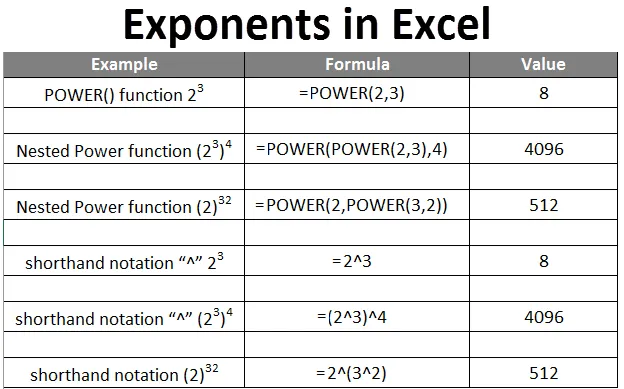
Екцел Екпонентс (Садржај)
- Екпонентс у Екцелу
- Како се користе Екпонентс у Екцелу?
Екпонентс у Екцелу
Експоненти у Екцелу један су од најстаријих концепата из математике и веома су моћан јер се морате носити са моћима. Они су у основи скраћеница за понављање или за приказ колико пута се множи на себи. На пример, 2 3 значи да морамо помножити 2 три пута, тј. 2 к 2 к 2 дајући излаз 8.
2 у горњем примјеру називају се базом, док се 3 назива експонент или снага или индекс и често се чита као 2 која се подиже на снагу 3.
У следећим примерима ћемо научити о различитим техникама за употребу експонената у екцелу и још неким предностима повезаним са њима.
Како се користе Екпонентс у Екцелу?
Можемо користити Екпонентс у Екцелу на различите начине. Да разумемо како користити Екпонентс у Екцелу са неким примерима.
Овде можете преузети овај Екцелнтс Екцел предложак овде - Екпонентс Екцел предложакЕкпонентс у Екцелу - Пример 1
Употреба ПОВЕР () функције
Једна од основних метода употребе експонената у Екцелу је употреба функције ПОВЕР. Функција има два аргумента као што је приказано у наставку:
СНАГА (број, снага)
Дакле, ако желимо написати 2 3, написат ћемо то као ПОВЕР (2, 3).
Да видимо како то изгледа у екцелу.
1. корак: Кликните на ћелију у коју желите да напишете формулу.

Корак 2 : Унесите сподњу формулу у одредишну ћелију.
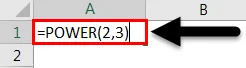
И док притиснете Ентер, добићете жељени излаз или резултат.
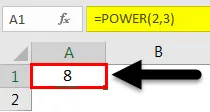
Екпонентс у Екцелу - пример бр. 2
Употреба унесених ПОВЕР функција
Горњи пример је био прилично лак за разумевање функционалности функције ПОВЕР. У овом новом примеру научићемо употребу функције напајања унутар друге функције напајања.
Да бисмо разумели концепт дубински, решимо математичку једначину и тада ћемо научити како да урадимо исту ствар у екцелу.
(2 3 ) 4 = (2 к 2 к 2) 4 = (8) 4 = 8 к 8 к 8 к 8 = 4096
Треба напоменути да је редослед заграда врло важан и могу да измене наше резултате. То ћемо видети у следећем примеру користећи горњу математичку једначину.
1. корак : Кликните на ћелију у коју желите да уметнете формулу.

Корак 2 : Унесите формулу испод у одабрану ћелију.

А затим притисните Ентер, добићете жељени излаз или резултат.
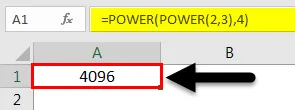
У случају да имамо нешто попут (2) 32, онда морамо да користимо доњу формулу и она ће нам дати различите резултате:
1. корак : Кликните на ћелију у коју желите да уметнете формулу.

Корак 2 : Унесите формулу испод у одабрану ћелију.

Једном када притиснете Ентер, добићете жељени излаз или резултат.
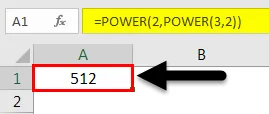
Горња два примера јасно показују разлику између (2 3 ) 4 и (2) 32
Такође, према потреби можете користити више ПОВЕР функција.
Екпонентс у Екцелу - Пример # 3
Коришћење скраћенице "^"
Други једноставан и најкориснији начин израчунавања експонената у екцелу је употреба скраћенице „^“ као што је приказано у наставку:
Претпоставимо да имамо исти пример, 2 3, и написаћемо га као 2 3. Да видимо како то можемо написати у екцелу:
1. корак: Кликните на ћелију у којој желите да израчунате.

Корак 2 : Унесите формулу испод у одабрану ћелију.

И док притиснете Ентер, добићете жељени излаз или резултат.

Ова формула је једноставна из функције ПОВЕР и веома је једноставно је користити.
Коришћење за више експонената
Као што смо горе научили употребу више ПОВЕР функција, слично ћемо научити и употребу „^“ за више експонената и као што смо видели да заграде играју врло пресудну улогу у прорачунима, морамо бити веома опрезни приликом израчунавања такве формуле. Сада ћемо погледати неколико примера:
Екпонентс у Екцелу - Пример бр. 4
Математичка једначина: (2 3 ) 4
Испод су кораци који ће нас водити:
1. корак: Кликните на ћелију у којој желите да израчунате.

Корак 2 : Унесите формулу испод у одабрану ћелију.
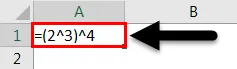
Док притиснете Ентер, добићете жељени излаз или резултат.
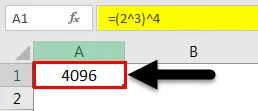
Екпонентс у Екцелу - Пример бр. 5
За бројеве попут (2) 32, морамо користити формулу као што је приказано у наставку:
1. корак: Кликните на ћелију у којој желите да израчунате.

Корак 2 : Унесите формулу испод у одабрану ћелију.

Када притиснете Ентер, добићете жељени излаз или резултат.
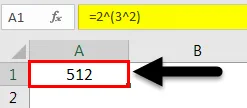
Екпонентс у Екцелу - Пример бр. 6
Користећи експоненте као надкрипт
У горњим примерима научимо како можемо да радимо прорачуне користећи експоненте у екцелу. Али понекад морамо да користимо експоненте у текстуалним ћелијама и називамо их надкриптом који је знак, мање величине у односу на остале знакове и мало изнад линије у коју уписујемо.
Текст претиска највише се користи као маркер за разликовање текста или ако треба да истакнемо било коју тачку.
У наредним корацима научићемо како писати суперкрипте у екцелу:
1. корак: Кликните на ћелију у коју желите да пишете.

2. корак : Кликните на картицу Почетна како је истакнуто на слици испод:
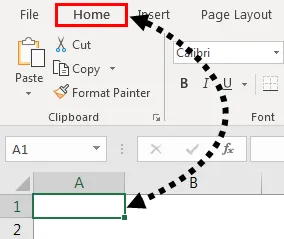
Корак 3 : На картици Почетна кликните на падајући мени поред Опште да бисте изабрали Текст
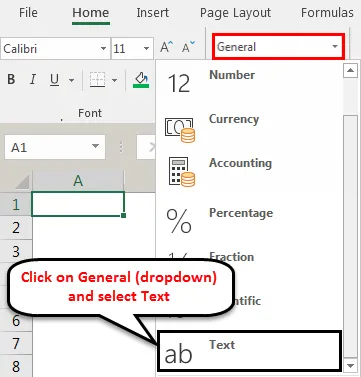
Ово ће променити формат ћелије у текстуални формат.
Корак 4 : Сада откуцајте текст или број заједно с експонентом са размаком као што је приказано испод и Означите број који желимо да користимо као надкрипт као што је приказано у наставку:
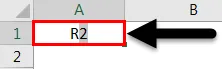
Корак 5 : Поново кликните на картицу Почетна и затим кликните на доњу стрелицу у одељку Фонт да бисте је проширили као што је приказано у наставку:

Корак 6 : Појавит ће се скочни прозор. Затим изаберите Суперсцрипт који је присутан у оквиру Еффецтс и притисните ОК.
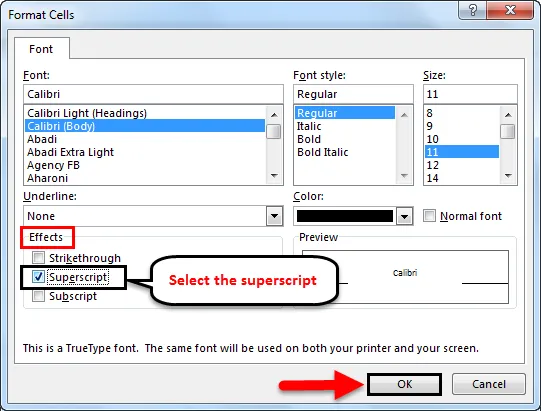
И након притиска на Ентер, добићете жељени излаз као што је приказано у наставку:
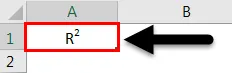
Овако користимо експоненте за различите прорачуне и као надкрипт.
Ствари које треба запамтити о експонентима у Екцелу
- Пожељно је користити ^ нотацију за експоненте у поређењу са функцијом ПОВЕР (). Али док користимо „^“, морамо бити веома опрезни са употребом заграда као што је мало овде, а они могу да дају различите резултате и могу да искриве други израчун зависно од експонента.
- Док користимо више ПОВЕР () функција, морамо водити рачуна да ли нам треба уметак као аргумент „број“ или ПОВЕР аргумент. Ово је опет сличан случај као горе у којем ће резултати бити потпуно различити.
Препоручени чланци
Ово је водич за Екпоненте у Екцелу. Овдје смо расправљали о Екпонентсима у Екцелу и како користити Екпонентс у Екцел-у заједно са практичним примјерима и довнлоад-ом Екцел предлошка. Можете и да прођете кроз друге наше предложене чланке -
- Водич за Екцел Хеадер анд Фоотер
- Водич за бројеве страница у Екцелу
- Квачица у Екцелу
- Како се користи опција Екцел Пасте пречица?